
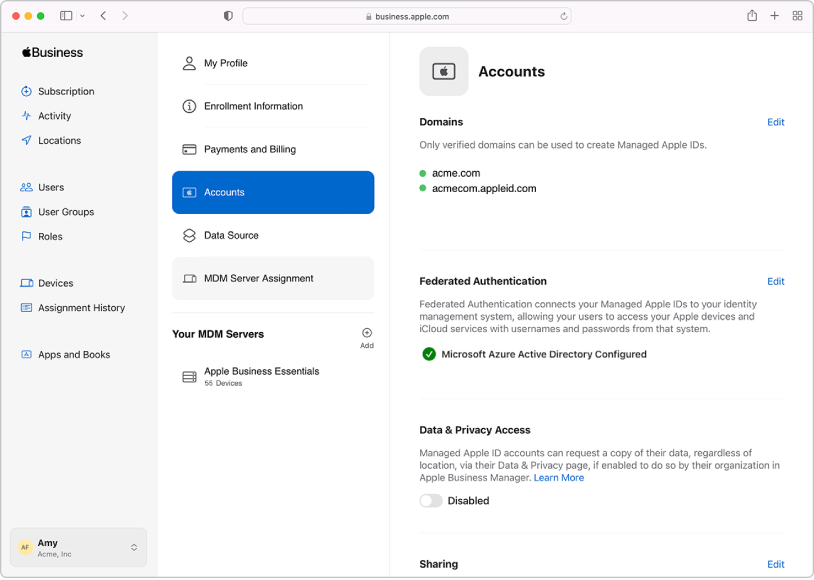
Brug godkendelse via organisationsnetværket
Opret forbindelse til dit Google Workspace- eller Microsoft Active Directory-domæne (Azure AD) eller til din id-leverandør, og brug godkendelse via organisationsnetværk til brugerkonti og godkendelse.
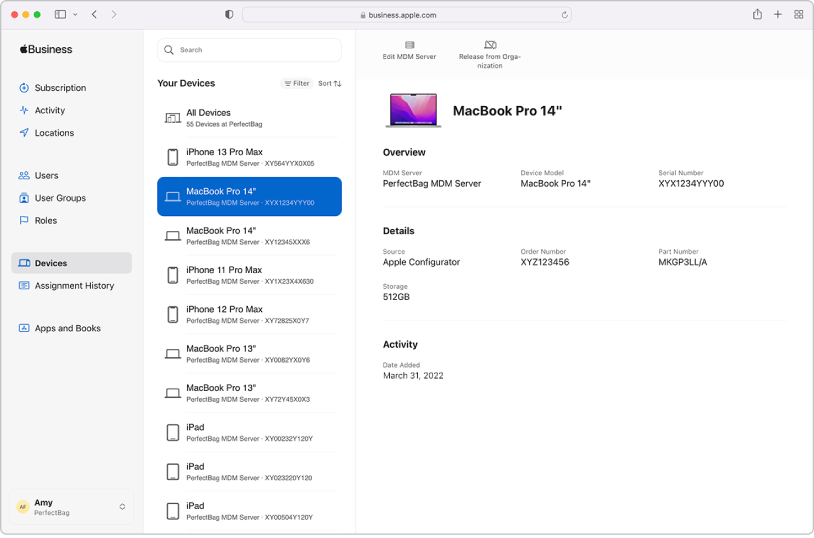
Administrer enheder
Strømlin den måde, du udruller Apple-enheder på i din organisation.
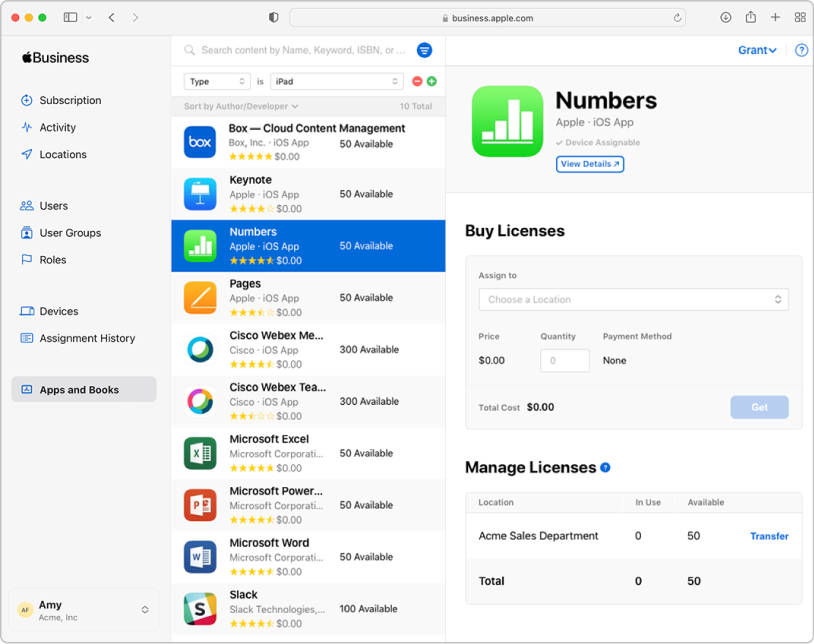
Køb indhold i større mængder, og tildel det til enheder
Køb apps og bøger i større mængder, og tildel dem til enheder, så dit personale kan bruge dem. Du kan også gentildele apps fra én enhed til en anden.
Du kan undersøge brugerhåndbogen til Apple Business Manager ved at vælge Indholdsfortegnelse øverst på siden eller ved at indtaste et ord eller udtryk i søgefeltet.
Brugerhåndbog til Apple Business Manager
- Velkommen
-
-
- Introduktion til godkendelse via organisationsnetværket
- Brug godkendelse via organisationsnetværket med Google Workspace
- Brug godkendelse via organisationsnetværket med Microsoft Azure AD
- Brug godkendelse via organisationsnetværket med din id-leverandør
- Løs konflikter med Apple-id'er
- Få besked om brugernavnskonflikter
- Skift en brugers domæneoplysninger
- Overfør Apple-tjenester under placering i organisationsnetværk
-
- Dokumentændringshistorik
- Copyright
Tak for din feedback.